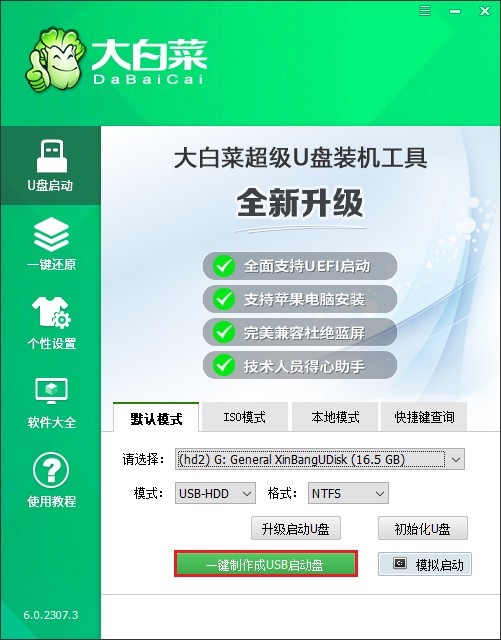小白U盘装系统Windows10-小白怎么U盘装系统Windows10
时间:2025-11-21阅读量:作者:大白菜
对于电脑小白而言,用U盘重装win10是一项需要谨慎操作的技术活。错误的分区选择、启动模式设置不当或镜像文件损坏,均可能导致数据丢失或系统重装失败。建议在操作前仔细阅读完整教程,并提前备份C盘及桌面重要文件。接下来,我们整理了U盘重装win10
小白U盘装系统Windows10
对于电脑小白而言,用U盘重装win10是一项需要谨慎操作的技术活。错误的分区选择、启动模式设置不当或镜像文件损坏,均可能导致数据丢失或系统重装失败。建议在操作前仔细阅读完整教程,并提前备份C盘及桌面重要文件。接下来,我们整理了U盘重装win10的详细教程。

1、从正规渠道,比如大白菜官方网站,下载并安装好大白菜U盘启动盘制作工具。
2、准备一个容量不低于8GB的U盘。
3、前往MSDN网站或者其他信誉良好的资源平台,去下载Windows 10的镜像文件。
二、注意事项
1、确认U盘内没有存储重要数据,因为在制作启动盘的过程中,会对U盘进行格式化操作,原有数据将被全部清除。
2、由于重装系统这一操作会将系统所在分区的所有数据都清除掉,所以在重装之前,务必将所有重要的资料进行妥善备份。
3、在进行系统安装期间,要保证电源连接稳定且持续供电。一旦发生断电情况,极有可能导致安装失败,甚至还会损坏已经部分安装的系统文件,影响整个系统的正常使用。
三、制作win10U盘重装系统
1、将你的U盘插入电脑的USB接口。运行大白菜U盘启动盘制作工具,在工具界面中选择已识别的U盘设备,按照提示操作开始制作启动盘。
2、需要提醒的是,此过程会清除U盘中的所有数据,所以请提前对U盘内的重要文件进行备份。
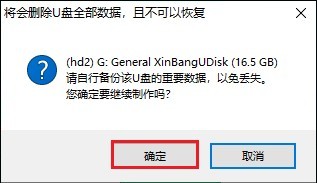
3、完成启动盘制作后,不要将U盘从电脑上拔掉。
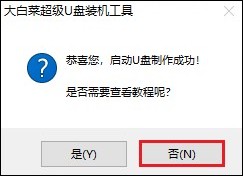
4、打开浏览器,搜索MSDN网站并进入,在该网站上寻找适配的Windows 10 ISO镜像文件,复制对应的ed2k链接进行下载。
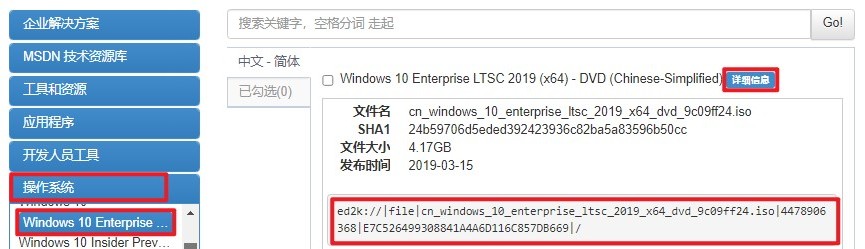
5、下载完成后,把得到的ISO文件存放到U盘或者除C盘外的其他磁盘分区,以便后续能快速找到该文件。
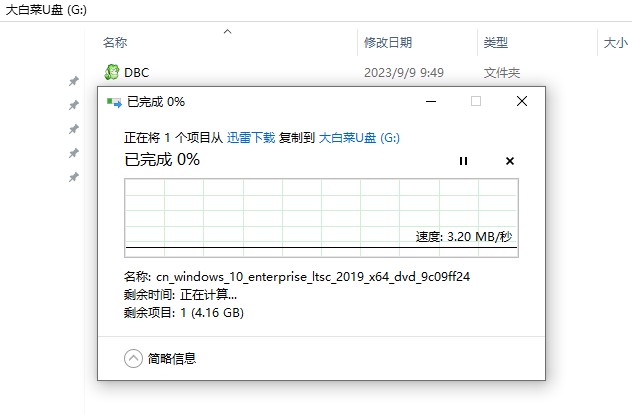
6、重启电脑,在开机过程中,持续按下用于调出启动菜单的U盘启动快捷键。
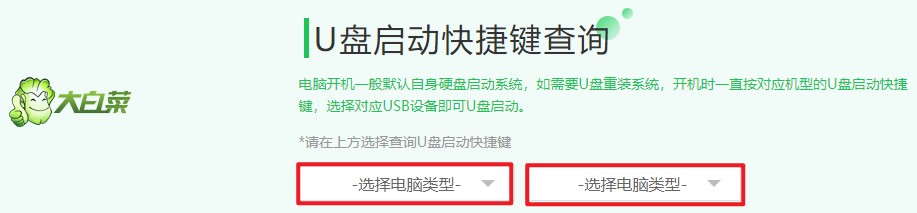
7、进入启动菜单界面后,从列表中找到代表你U盘的选项,一般会显示为U盘的品牌名称或者带有“USB”字样的标识,选中该选项后按下回车键确认。
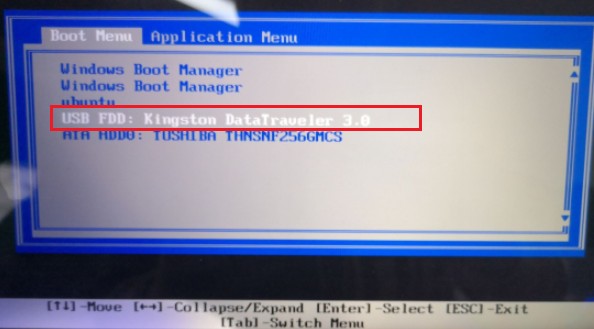
8、此时电脑将从U盘所携带的系统环境启动。
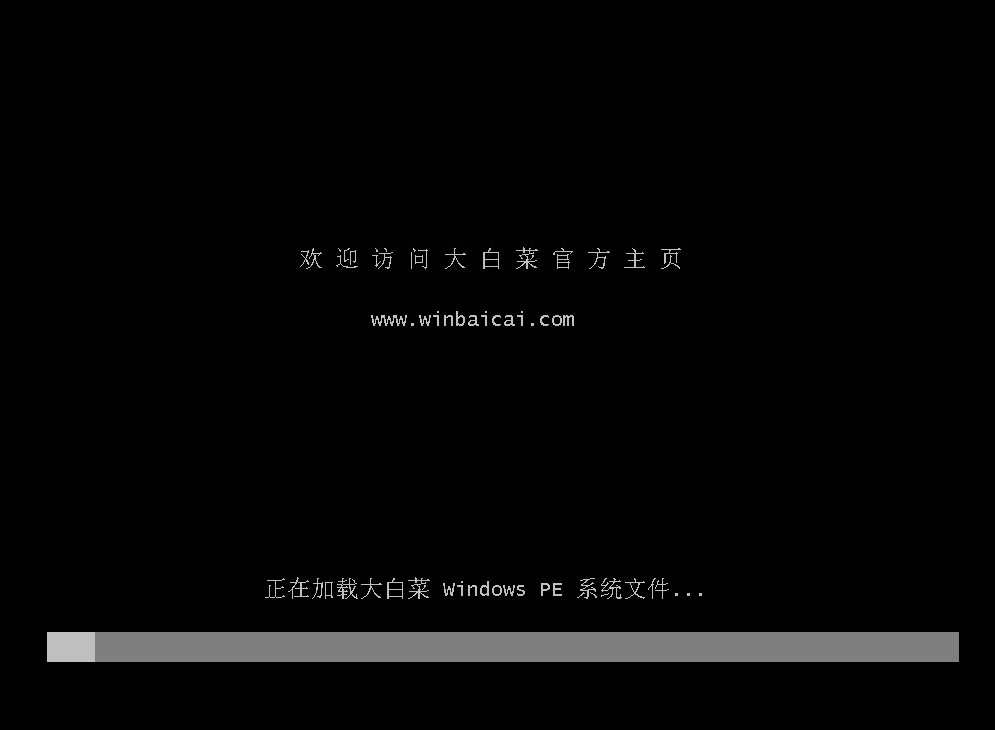
9、待进入大白菜的操作界面后,找到其中的安装工具并打开,接着定位到之前下载好的Win10 ISO文件,同时指定将系统安装至C盘,然后点击“执行”按钮。
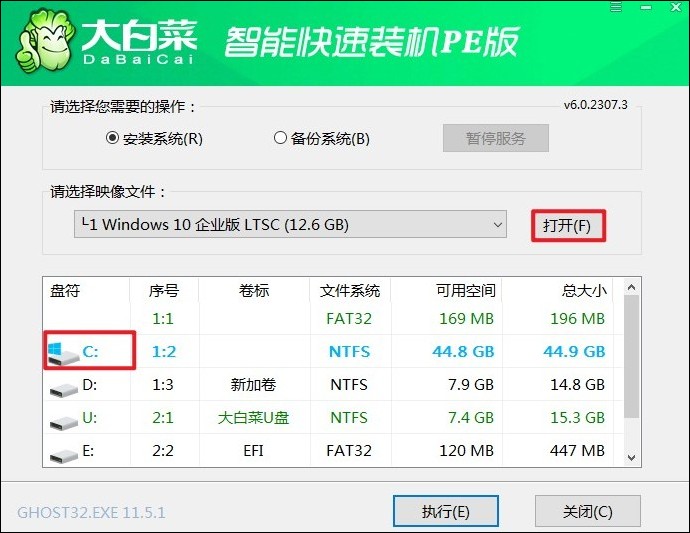
10、当弹出确认提示框时,点击“是”以继续系统安装流程。
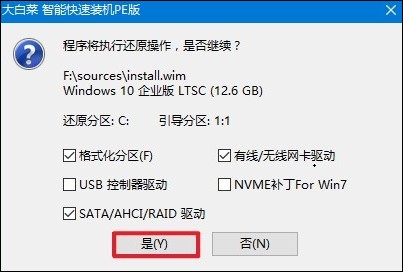
11、待整个安装过程结束后,系统会给出相应提示,这时可将U盘从电脑上拔下,随后根据提示要求再次重启电脑。
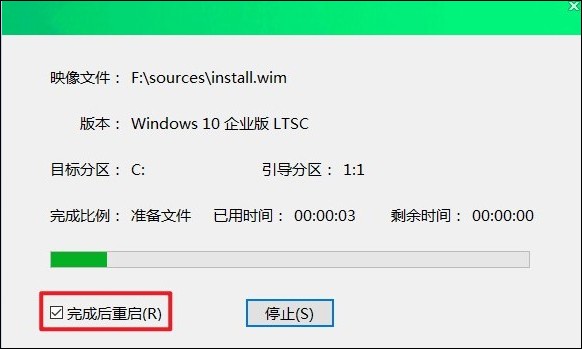
12、电脑重启完毕,屏幕上将会呈现出全新的Windows 10桌面界面,至此系统安装完成。
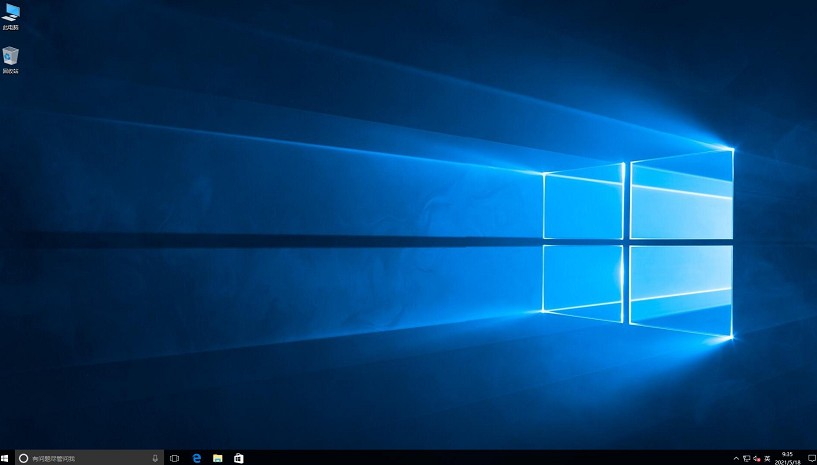
以上教程讲解了,小白怎么U盘装系统Windows10。成功重装Windows 10后,建议立即更新驱动程序与系统补丁,并安装可靠的杀毒软件。日常使用中,定期清理磁盘碎片、禁用不必要的开机启动项,可有效延缓系统卡顿。希望本篇教程内容可以帮助到各位。